3D模型
- 3D模型
- SU模型
- 材质
- 贴图
- CAD图纸
- 灵感图
- 全球案例
- 效果图
- 方案文本
- PS免抠
3D模型
SU模型
材质
贴图
CAD图纸
灵感图
全球案例
效果图
方案文本
PS免抠
猜你想搜
最近搜索
热门搜索
分类:模型制作作者:小溜时间:2024-01-18 10:47:25
我们在举办活动或者在喜庆的日子里都会准备气球来营造温馨的气氛。那么,在3Dmax软件中,气球模型又应该如何制作呢?下面就跟着小溜一起来了解一下吧!
3Dmax2012方法/步骤
1、打开3Dmax2012软件,点击【创建】-【图形】-【线】,在作图区域绘制出一条线。点击【点】图标,选中图示三个点并进行平滑圆化处理(如图所示);
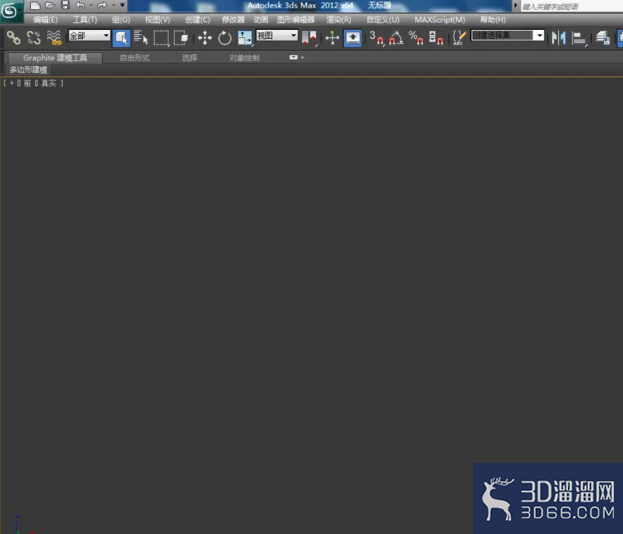
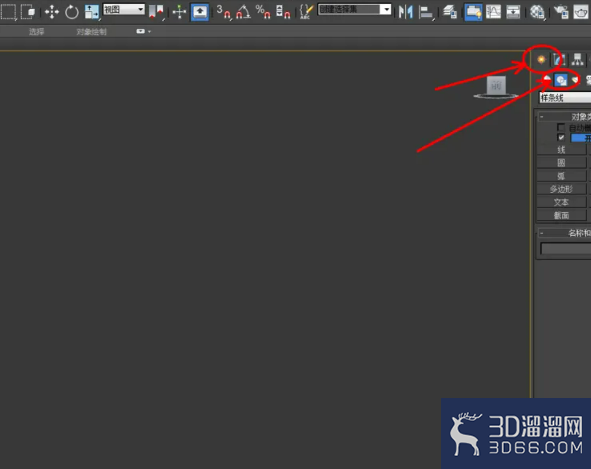
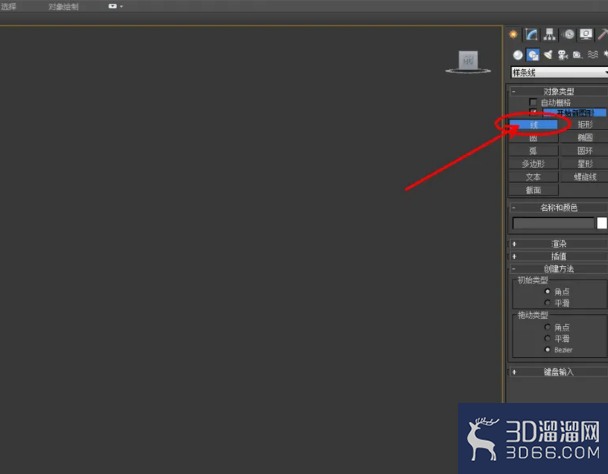
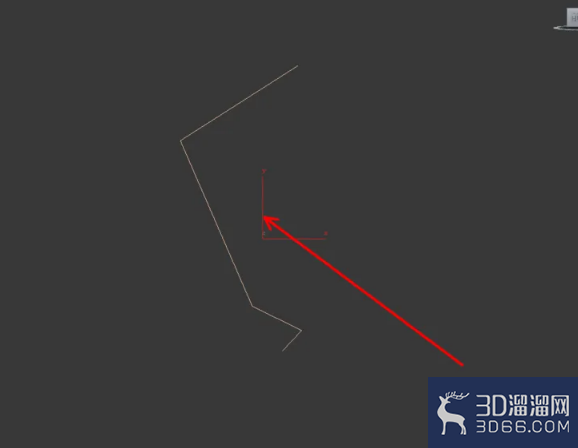
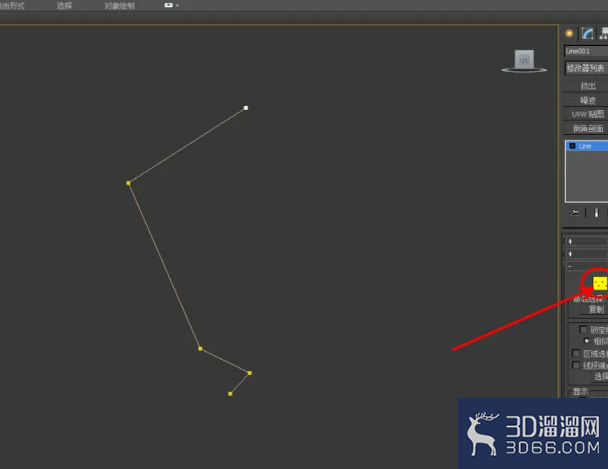
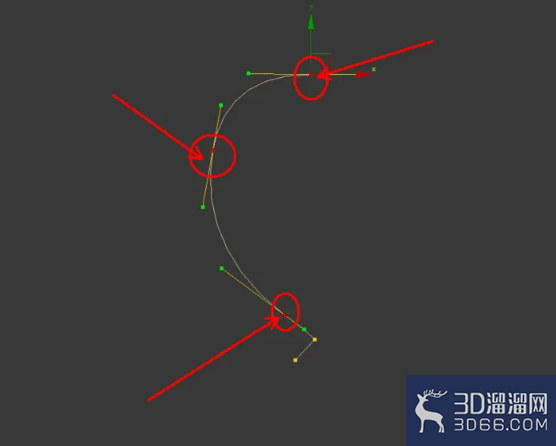

2、点击【修改】-【配置修改器集】,弹出配置修改器集选项栏,找到【车削】并将其拉动到右边的选项栏中,点击【确定】将车削调出;
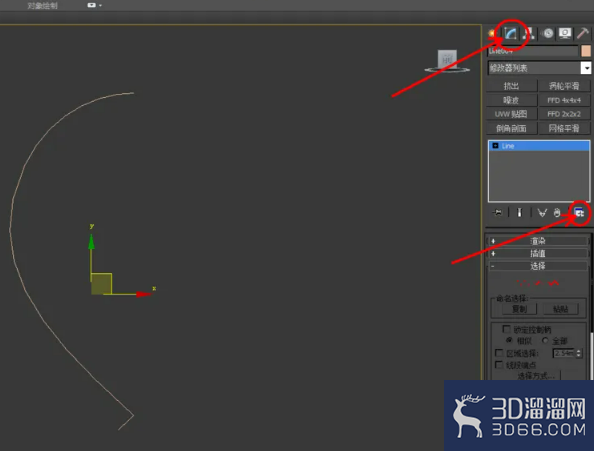
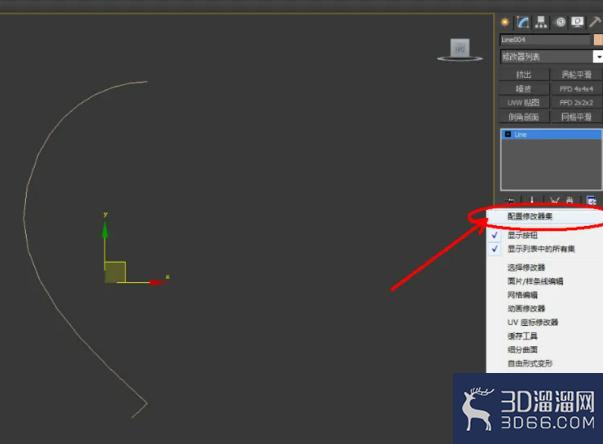

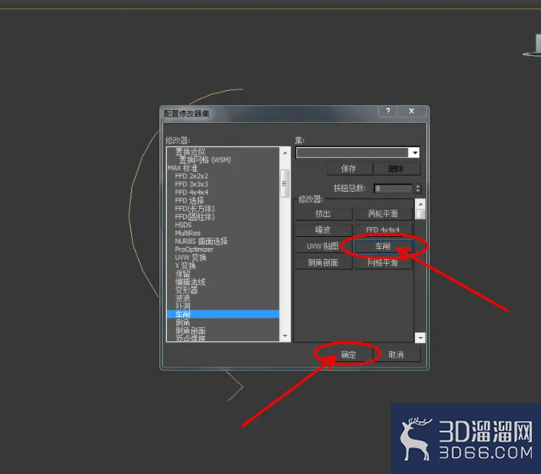
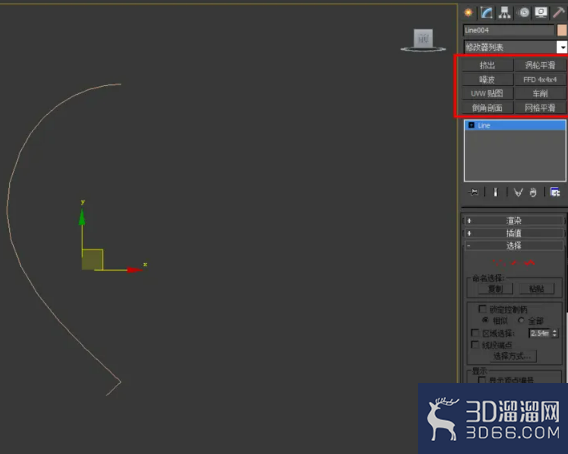
3、选中图案,点击【修改】-【车削】,勾选【焊接内核】分段数设置为:50后,点击【最大】,建立起气球模型基本体(如图所示);
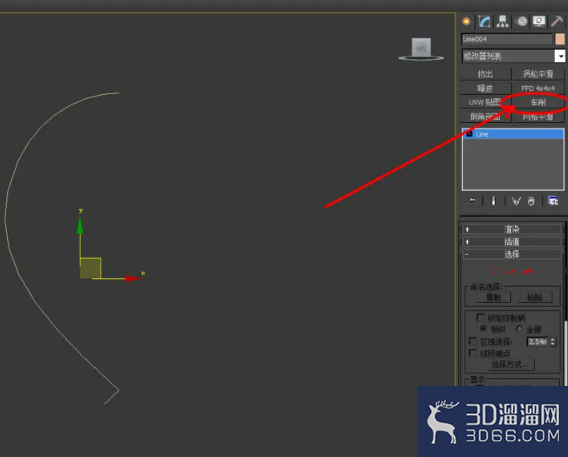
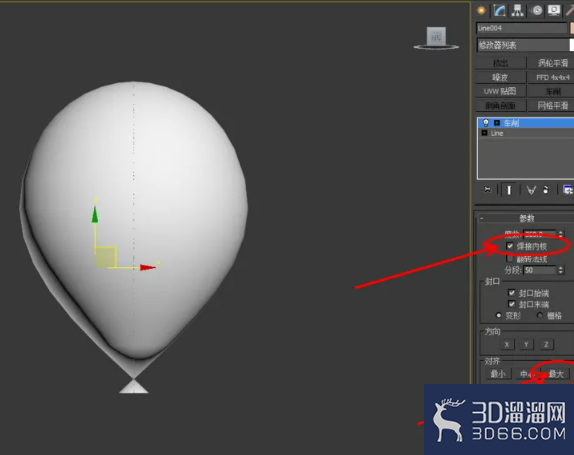
4、点击【创建】-【图形】-【线】,在作图区域绘制一条线,点击【点】图标,同样对图示线上的点进行平滑圆化处理。完成后,找到右边工作区中的渲染,勾选【在渲染中启用】、【在视口中启用】以及【使用视口设置】;
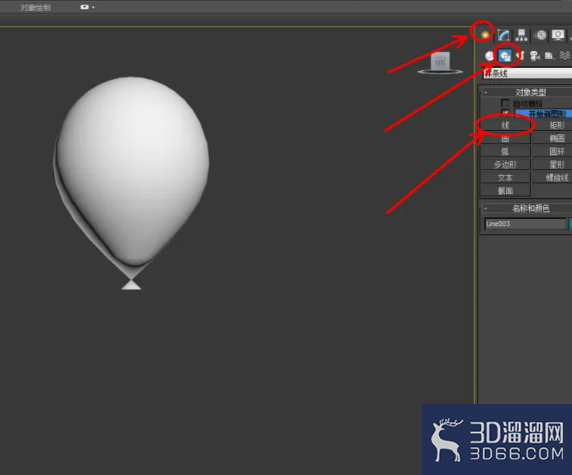
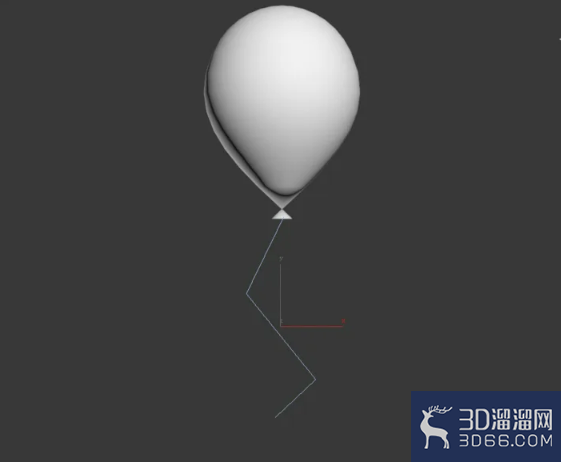
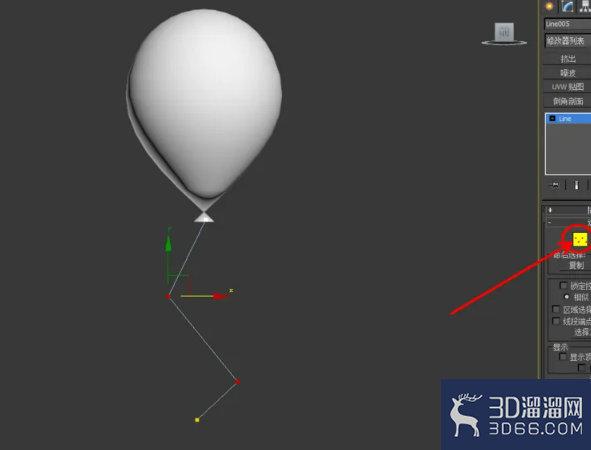

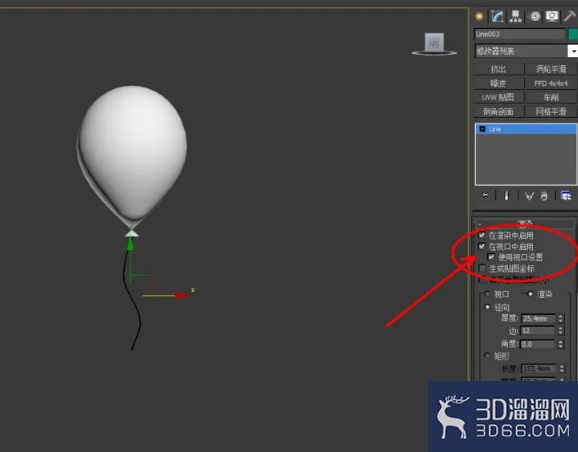
5、点击【材质编辑器】,弹出材质编辑器设置栏,按图示设置一个白色气球材质。完成后,鼠标拉动材质球进行复制,点击【漫反射】旁边的色板,将颜色设置为:红色。同样的步骤完成其他颜色材质球的设置(如图所示);
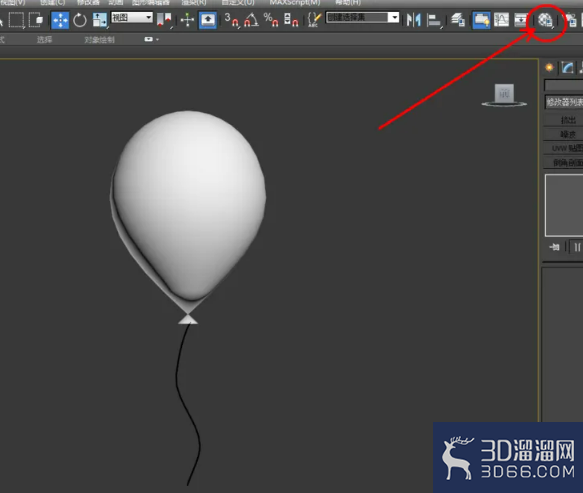
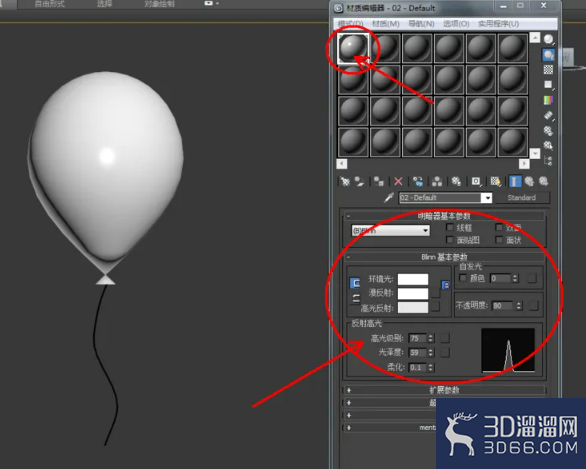
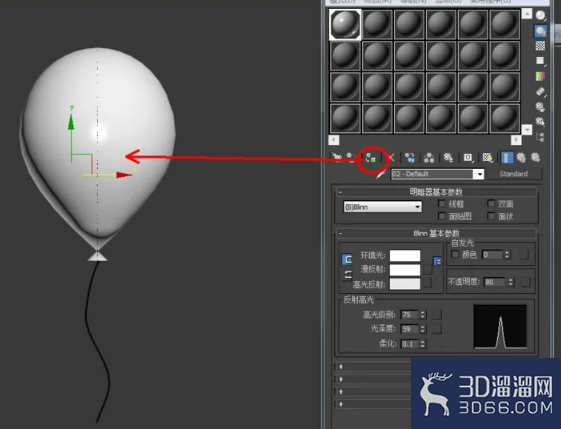
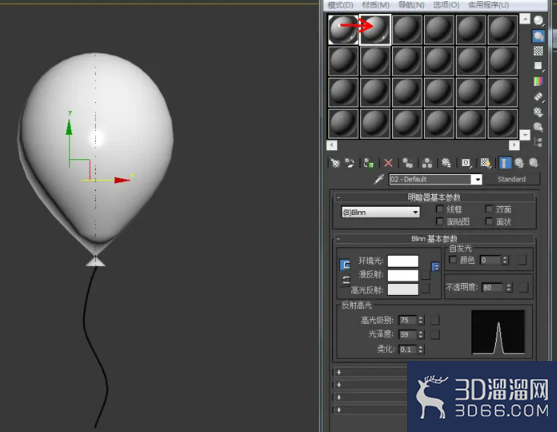
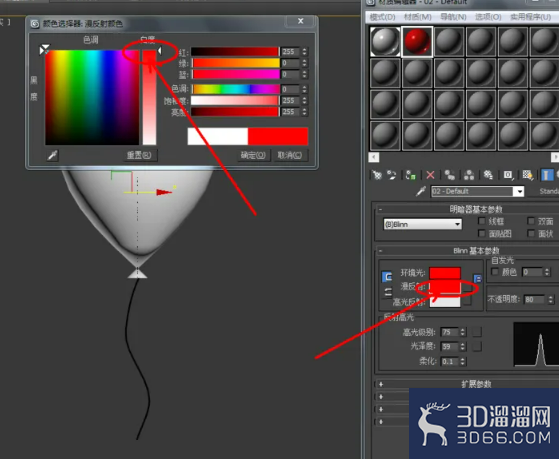
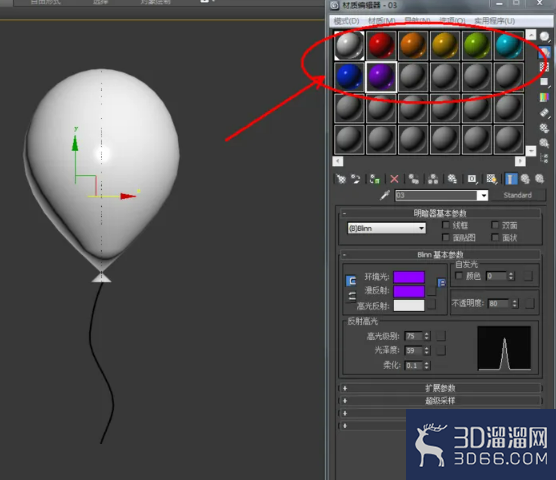
6、选中模型,按住键盘【shift】键后,拉动复制出七个气球模型副本。点击【材质编辑器】,将设置好的气球材质附加给模型。最后,点击【渲染】将制作好的气球模型渲染出图即可。

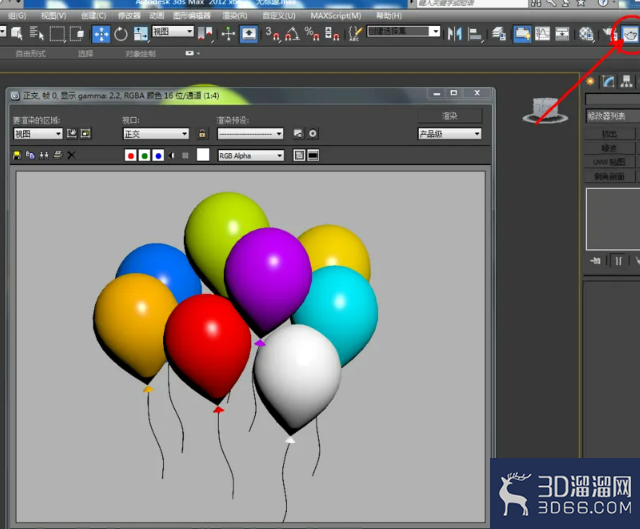
以上就是小溜为大家分享的全部内容了,想要了解更多3Dsmax模型制作资讯,可以关注3D溜溜网哦!
特别声明:以上文章内容来源于互联网收集整理,不得将文章内容用于商业用途,如有关于作品内容、版权或其它问题请与溜溜客服联系。
2位用户参与回答
1位用户参与回答
1位用户参与回答
1位用户参与回答
1位用户参与回答